想要在没有Wi-Fi的情况下使用电脑上网?不用担心你可以轻松地利用手机的个人热点功能来实现,连接电脑到手机的热点非常简单,只需要几个简单的步骤就可以完成。无论是在旅途中、户外办公或者突然断网时,都可以通过手机热点来保持网络连接,让你随时随地都能畅快上网。接下来让我们来看看如何将电脑连接到手机的热点。
电脑连接手机热点方法
具体步骤:
1.打开手机,解锁手机桌面后,在桌面应用中点击设置,进入手机的设置页面。
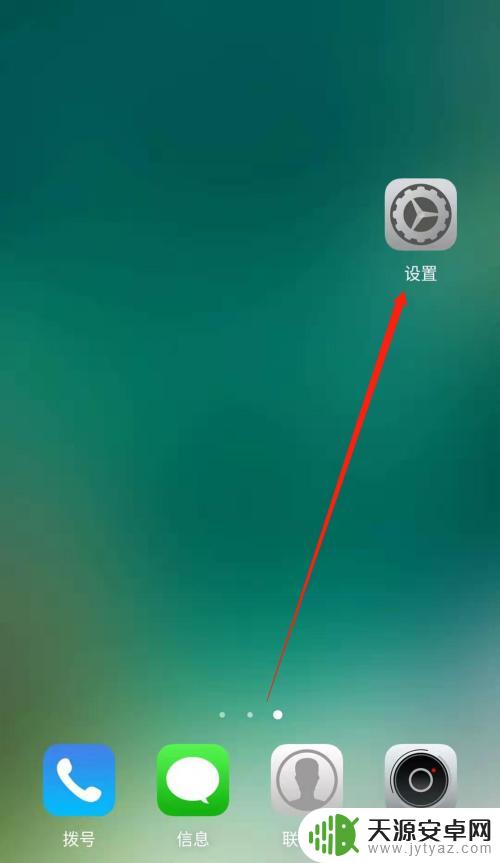
2.进入手机的设置页面后,点击更多连接方式,进入手机更多连接方式设置页面。
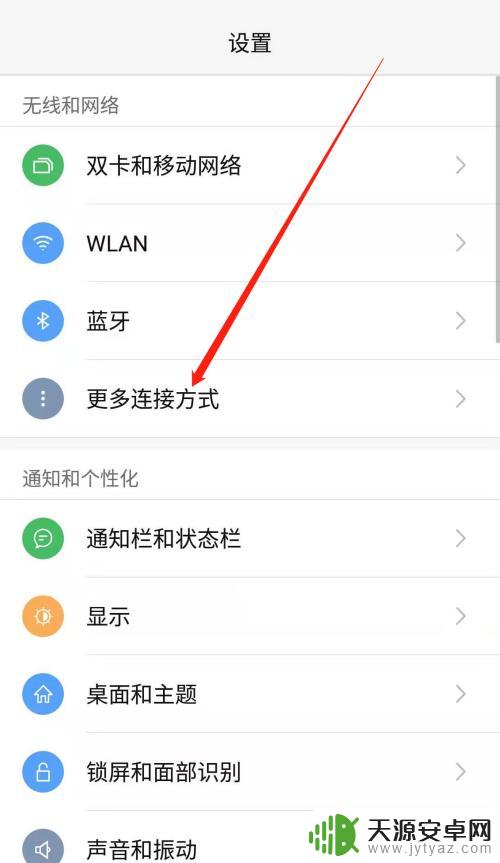
3.进入手机的更多连接方式设置页面后,点击个人热点一栏,进入手机的个人热点设置页面。
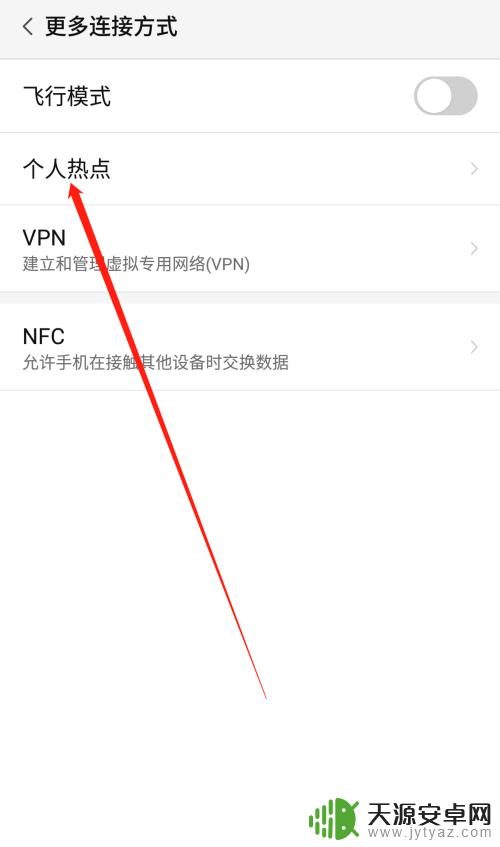
4.进入手机的个人热点设置页面后,点击便携式WLAN热点后方的开关按钮打开手机的便携式热点。
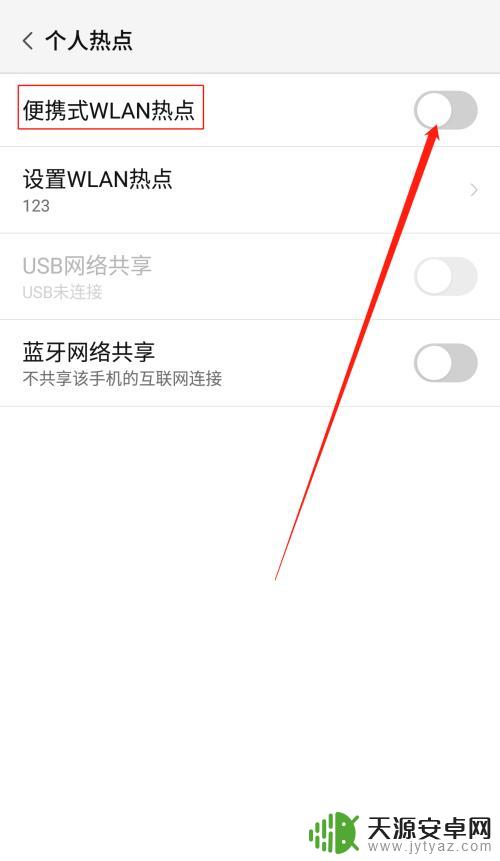
5.打开手机的便携式热点后,点击下方的设置WLAN热点。设置热点的网络名称及网络密码,然后点击页面右上角的确定。
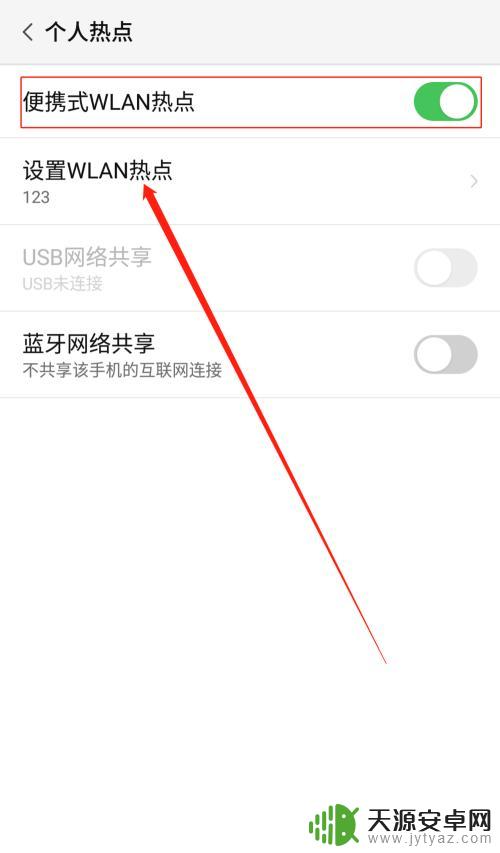
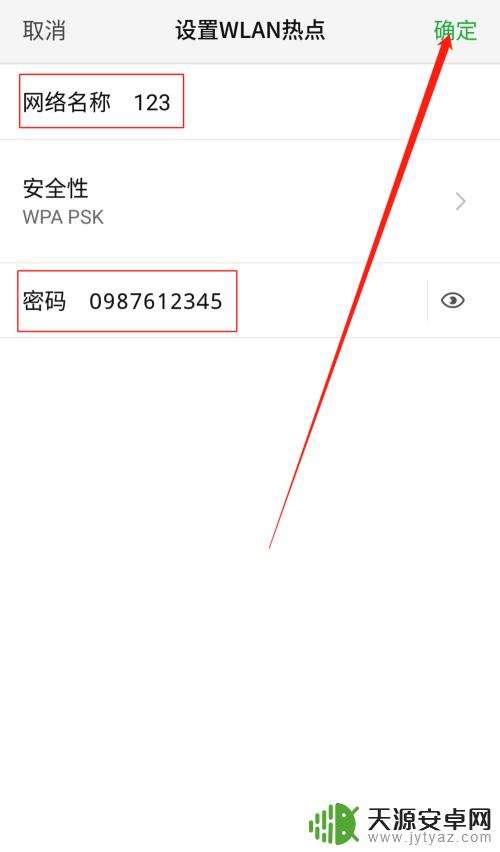
6.便携式热点的网络名称及密码设置好以后,用数据线把手机连接到电脑上。我们可以看到USB网络共享下方显示:已连接USB,然后点击USB网络共享后方的开关按钮开启USB网络共享功能。
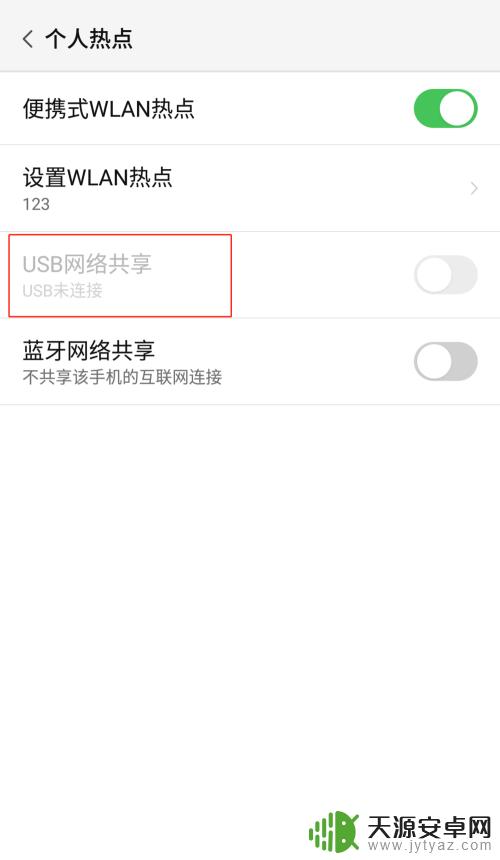
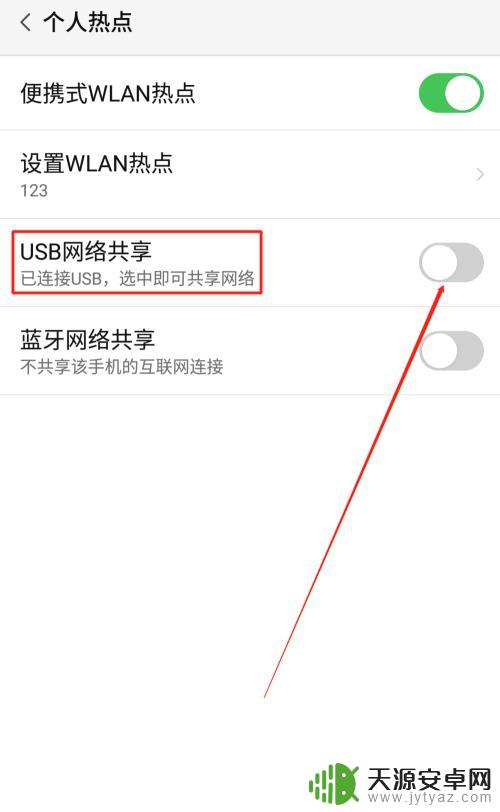
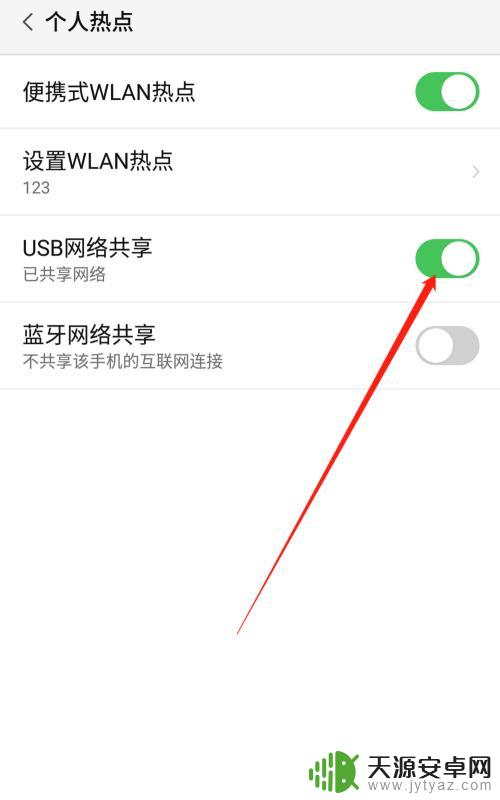
7.USB网络共享功能开启后,点击电脑下方的网络连接。找到我们设置的便携式热点的网络名称输入密码,这样就可以用电脑使用手机上的热点了。
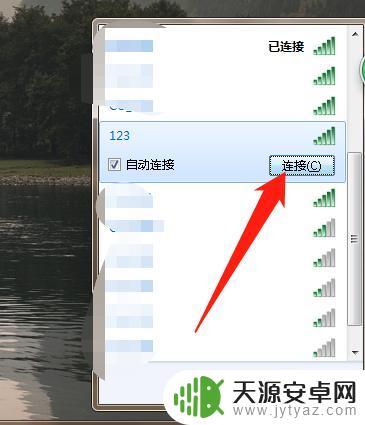
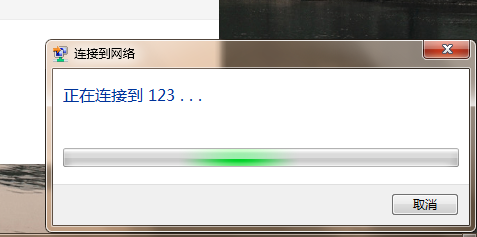
以上就是电脑如何连接手机的个人热点的全部内容,如果你遇到同样的情况,请参照我的方法来处理,希望对大家有所帮助。









